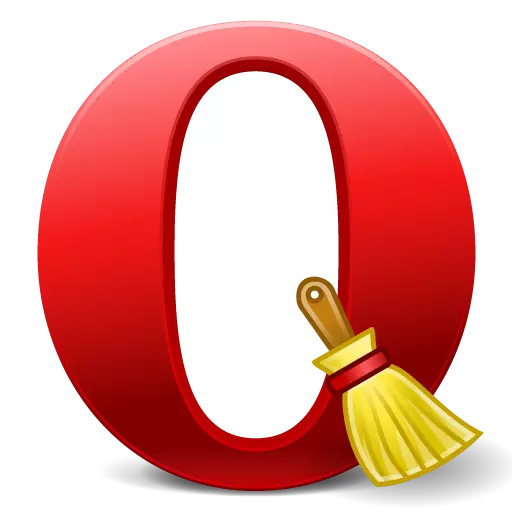
Any անկացած զննարկիչ պետք է պարբերաբար խոզանակվի ժամանակավոր ֆայլերից: Բացի այդ, մաքրումն երբեմն օգնում է լուծել հատուկ խնդիրներ վեբ էջերի անհասանելիության կամ տեսանյութերի եւ երաժշտական բովանդակության միջոցով: Զննարկիչը մաքրելու հիմնական քայլերը բլիթները եւ պահված ֆայլերը հեռացնելն է: Եկեք գործ ունենանք, թե ինչպես կարելի է մաքրել բլիթները եւ քեշը օպերայում:
Մաքրում զննարկչի միջերեսը
Թխուկները եւ պահված ֆայլերը հանելու ամենահեշտ ձեւը զննարկիչ ինտերֆեյսի միջոցով մաքրում է ստանդարտ օպերային գործիքներով:
Այս գործընթացին անցնելու համար անցեք Օպերայի հիմնական ընտրացանկին եւ ընտրեք «Կարգավորումներ» կետը իր ցուցակից: Զննարկչի պարամետրերին այլընտրանքային հասանելիության տարբերակն է `համակարգչային ստեղնաշարի վրա սեղմել Alt + P հիմնական համադրությունը:
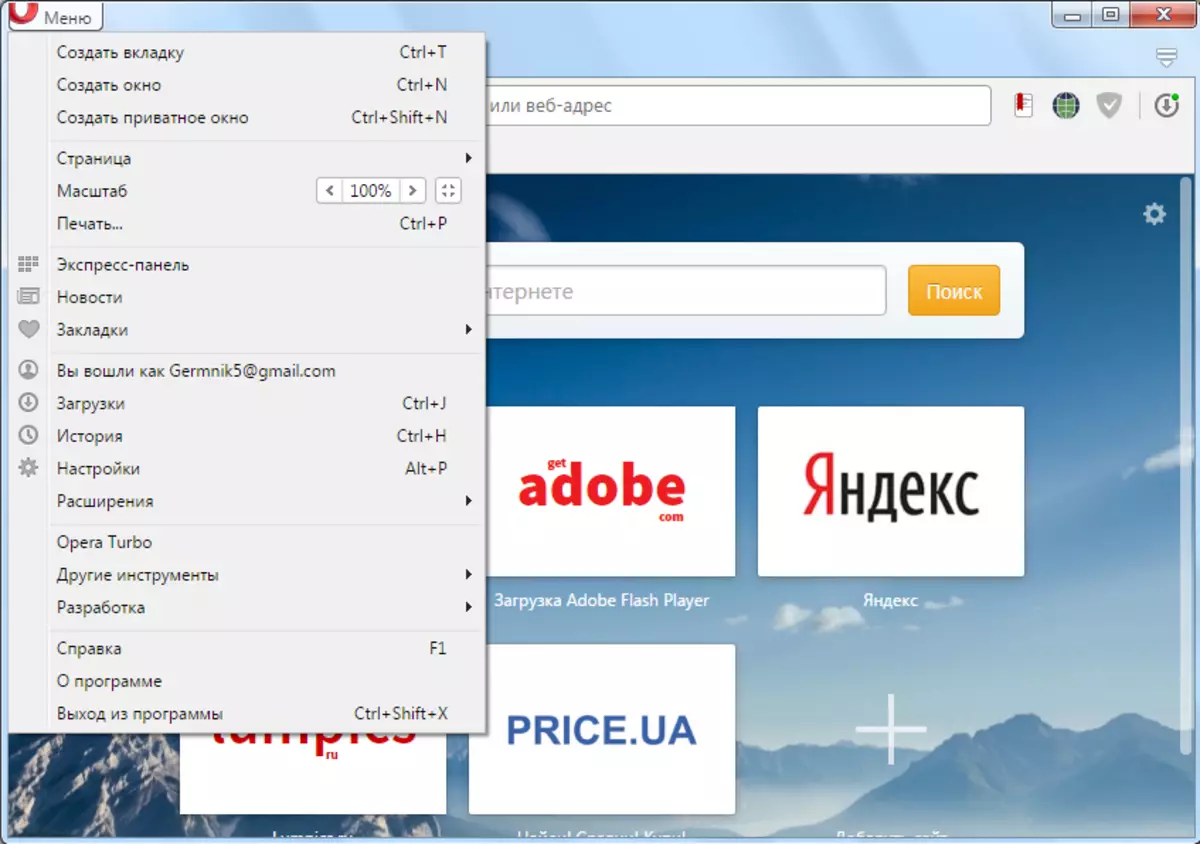
Մենք անցում ենք կատարում անվտանգության բաժին:
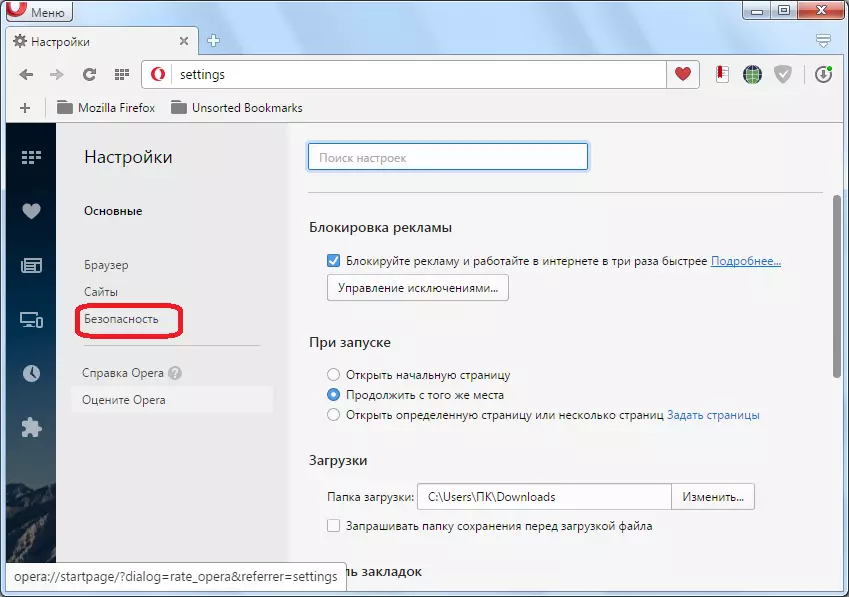
Պատուհանում, որը բացվում է, մենք գտնում ենք «Գաղտնիության» կարգավորումների խումբ, որում պետք է գտնվի «Մաքուր այցերի պատմությունը»: Կտտացրեք այն:
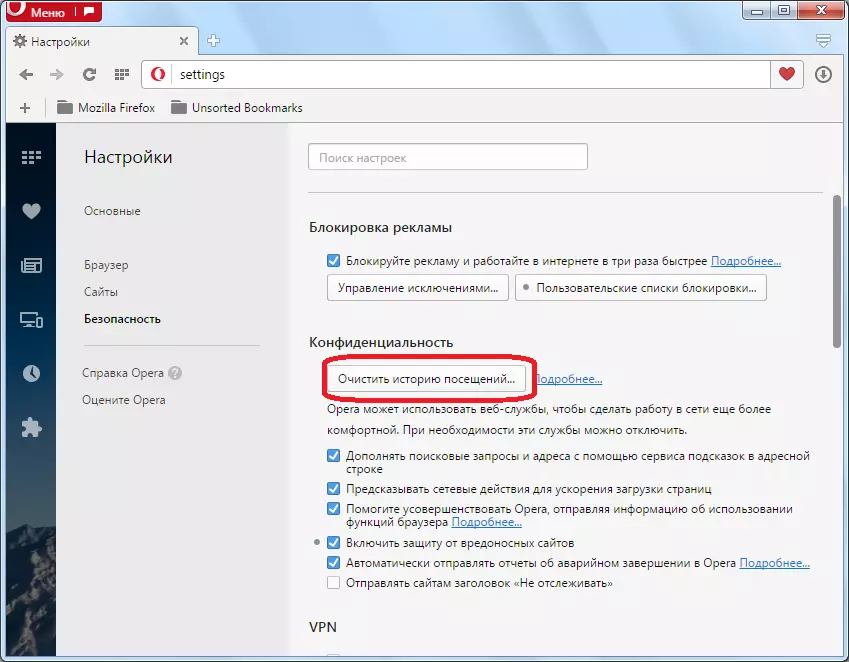
Պատուհանը հնարավորություն է տալիս հեռացնել մի շարք պարամետրեր: Եթե մենք ընտրենք բոլորին, բացառությամբ մաքրելու քեշը եւ թխուկների հեռացումը, մենք նաեւ ջնջում ենք այցերի պատմությունը վեբ էջեր, վեբ ռեսուրսներ եւ շատ այլ օգտակար տեղեկատվություն: Բնականաբար, մեզ պետք չէ դա անել: Հետեւաբար, մենք նշանը թողնում ենք մկանների ձեւով միայն «պահված պատկերներ եւ ֆայլեր» պարամետրերի եւ «բլիթներ եւ այլ կայքերի տվյալներ»: Ժամանակահատվածի ժամանակահատվածում ընտրեք «Ի սկզբանե» արժեքը »: Եթե օգտագործողը չի ցանկանում հեռացնել բոլոր բլիթները եւ քեշը, եւ բացառապես տվյալներ որոշակի ժամանակահատվածում, ապա ընտրում է համապատասխան տերմինի արժեքը: Կտտացրեք «Մաքուր այցերի պատմությունը» կոճակի վրա:

Պատկերները հեռացնելու գործընթացն ու քեշը տեղի է ունենում:
Ձեռնարկի մաքրման զննարկիչ
Օպերայի ձեռքով մաքրելու եւս մեկ հնարավորություն կա բլիթներից եւ պահված ֆայլերից: Բայց դրա համար մենք նախ պետք է պարզենք, թե որտեղ է գտնվում cookie- ն ու քեշը համակարգչի կոշտ սկավառակի վրա: Բացեք վեբ զննարկչի ընտրացանկը եւ ընտրեք «ծրագրի մասին» կետը:
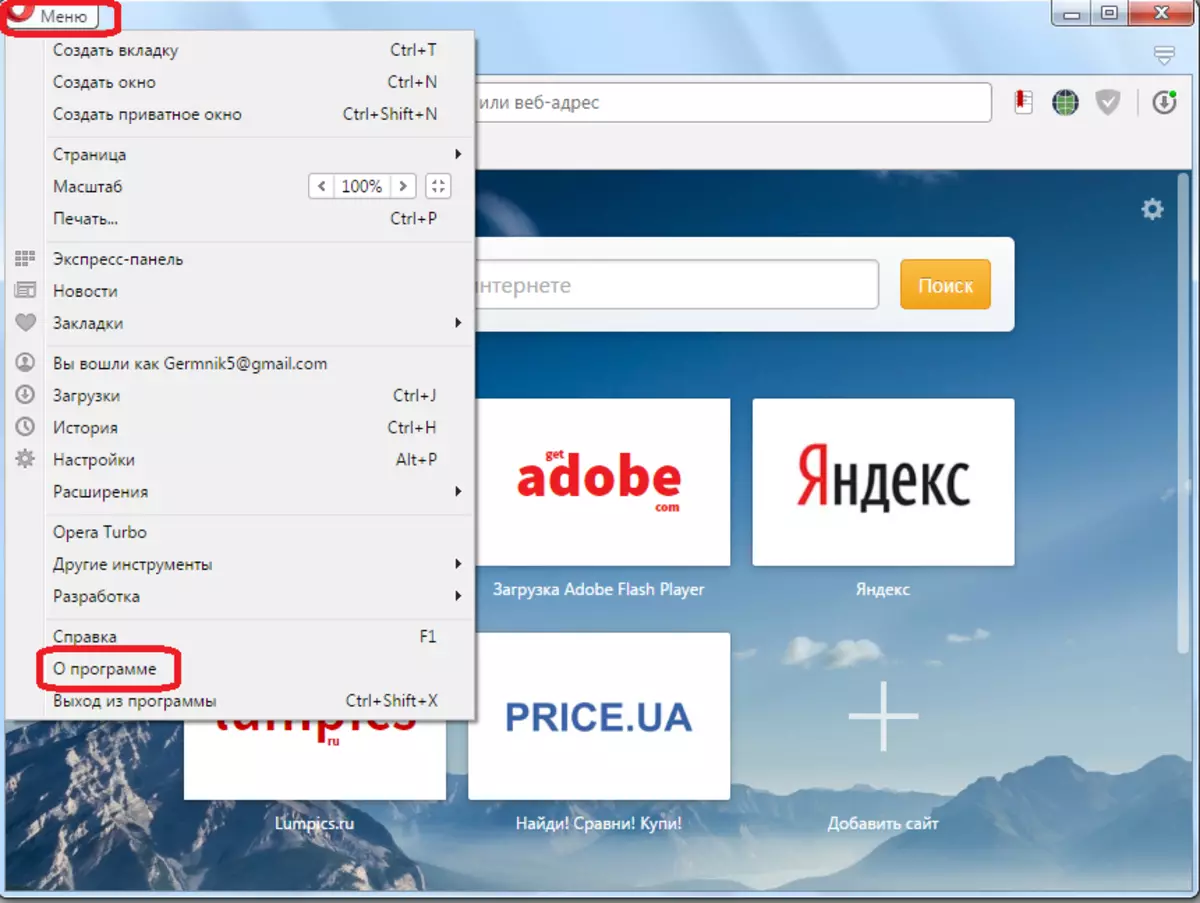
Պատուհանում, որը բացվում է, թղթապանակը պահելու ամբողջական միջոց կարող եք գտնել: Գոյություն ունի նաեւ Opera Profile Directory- ի ճանապարհի ցուցում, որում բլիթները բլիթներն են:
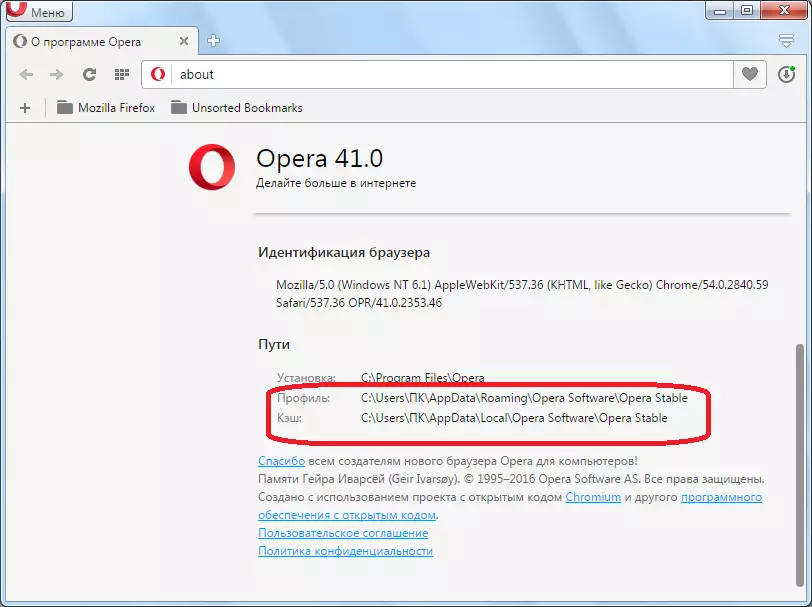
Քեշը շատ դեպքերում տեղակայված է ուղու թղթապանակում, հետեւյալ ձեւանմուշով.
Գ: \ Օգտատերեր \ (օգտվողի պրոֆիլի անվանումը) \ Appdata \ Տեղական \ Օպերա ծրագրաշար \ Օպերա կայուն: Օգտագործելով ֆայլերի ցանկացած մենեջեր, գնացեք այս գրացուցակ եւ ջնջեք օպերայի կայուն թղթապանակի բոլոր բովանդակությունը:
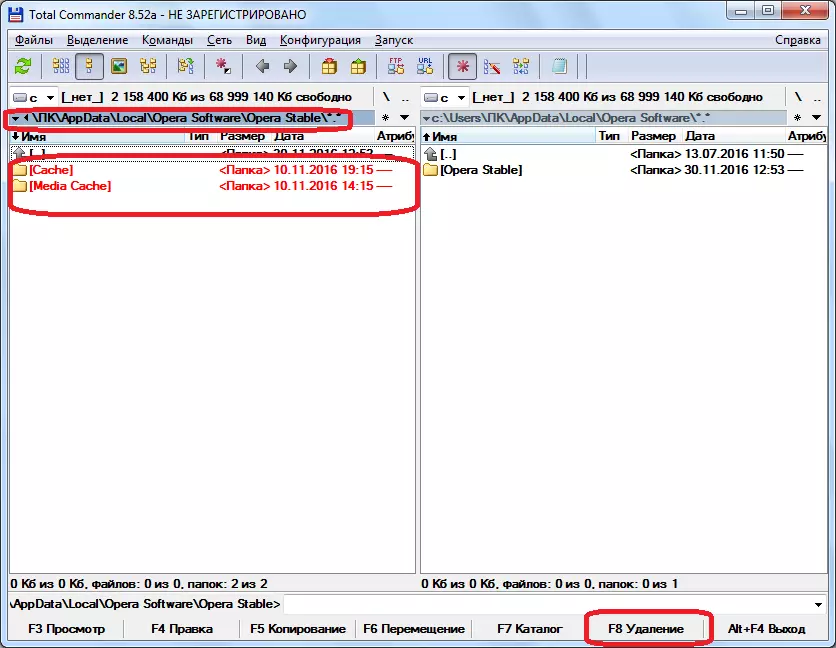
Գնալ դեպի Օպերայի պրոֆիլ, որն առավել հաճախ տեղակայված է C: \ օգտագործողների \ (օգտվողի պրոֆիլի անուն) \ Appdata \ Roaming \ Օպերա

Այսպիսով, թխուկներն ու պահված ֆայլերը կհեռացվեն համակարգչից:
Օպերայում թխուկների եւ քեշի մաքրում `օգտագործելով երրորդ կողմի ծրագրերը
Տեղեկանիշը եւ դրամական զննարկիչը օպերան կարող են մաքրվել համակարգը մաքրելու համար երրորդ կողմի մասնագիտացված կոմունալ ծառայություններով: Դրանց թվում բողոքարկման պարզությունը հատկացվում է CCleaner- ի դիմումի կողմից:
CCleaner- ը գործարկելուց հետո, եթե մենք ուզում ենք մաքրել բլիթները եւ օպերայի պահոցը, հեռացնել բոլոր տուփերը «Windows» ներդիրում մաքրված պարամետրերի ցանկից:
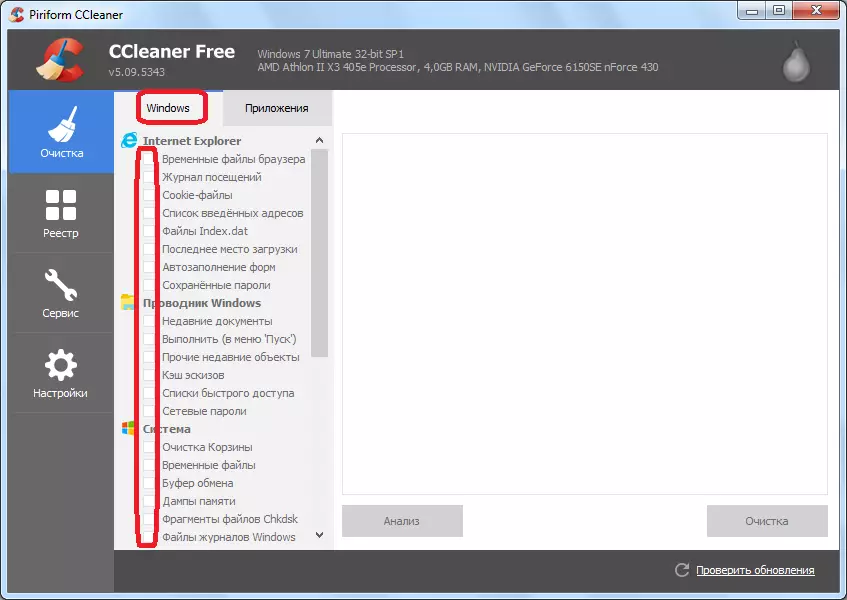
Դրանից հետո անցեք «դիմումներին» ներդիրին, եւ նմանապես հեռացնում են տուփերը, թողնելով դրանք միայն «Օպերա» բլոկում «Ինտերնետ քեշ» եւ «Cookie-Files» պարամետրերի դիմաց: Կտտացրեք «Վերլուծություն» կոճակը:
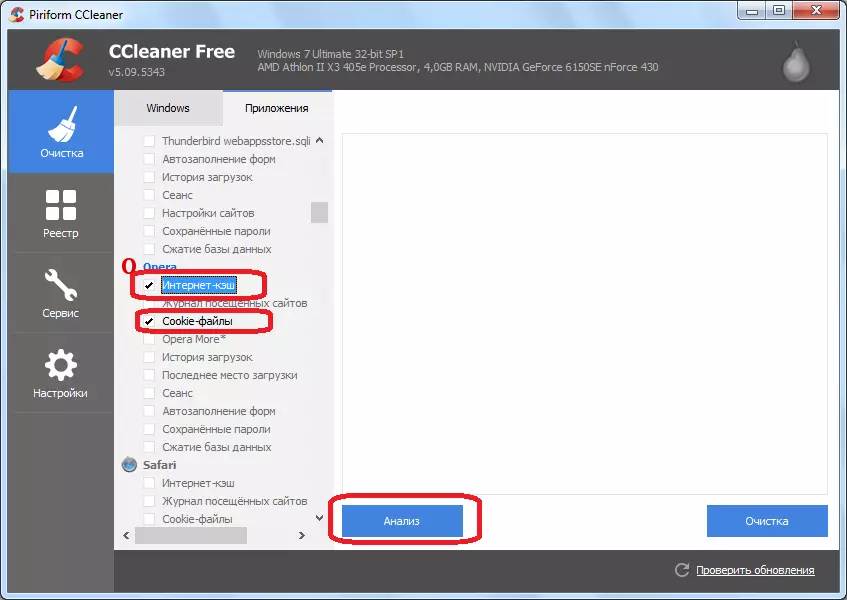
Կատարված է պարունակվող բովանդակության վերլուծությունը: Վերլուծությունը կատարելուց հետո կտտացրեք «Մաքրման» կոճակը:

CCleaner կոմունալ ջնջումները օպերային բլիթներում եւ պահված ֆայլերում:
Ինչպես տեսնում ենք, օպերայի զննարկիչում բլիթները մաքրելու եւ քեշը մաքրելու երեք եղանակ կա: Շատ դեպքերում առաջարկվում է օգտագործել տարբերակը `բովանդակությունը ջնջելու միջոցով վեբ զննարկչի միջերեսի միջոցով: Երրորդ կողմի կոմունալ ծառայություններն ռացիոնալ կերպով օգտագործում են միայն այն դեպքում, եթե բացի զննարկիչը մաքրելու համար ցանկանում եք մաքրել Windows համակարգը որպես ամբողջություն:
